RESUMO
Neste manual você irá aprender como configurar e gerar a Carta de Anuência.
APRESENTAÇÃO
A Carta de Anuência, é o documento emitido pela empresa (Credor) afim de informar que a dívida existente para o cliente (Devedor) foi quitada.
Hoje no sistema, essa carta pode ser configurada e emitida por dois caminhos. Vamos começar com a emissão pelo menu Cobrança:
A parametrização desta carta, é feita no Config. Em Texto – Cadastro de Cartas.

Na tela seguinte, clicar em INCLUIR. O Sistema irá apresentar as parametrizações possíveis para esta configuração.
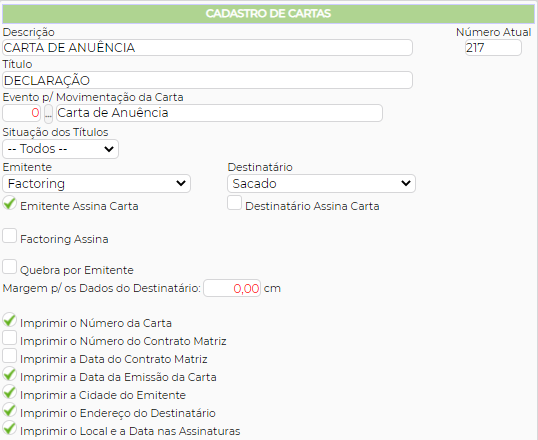
Mais a baixo, o usuário poderá parametrizar textos.
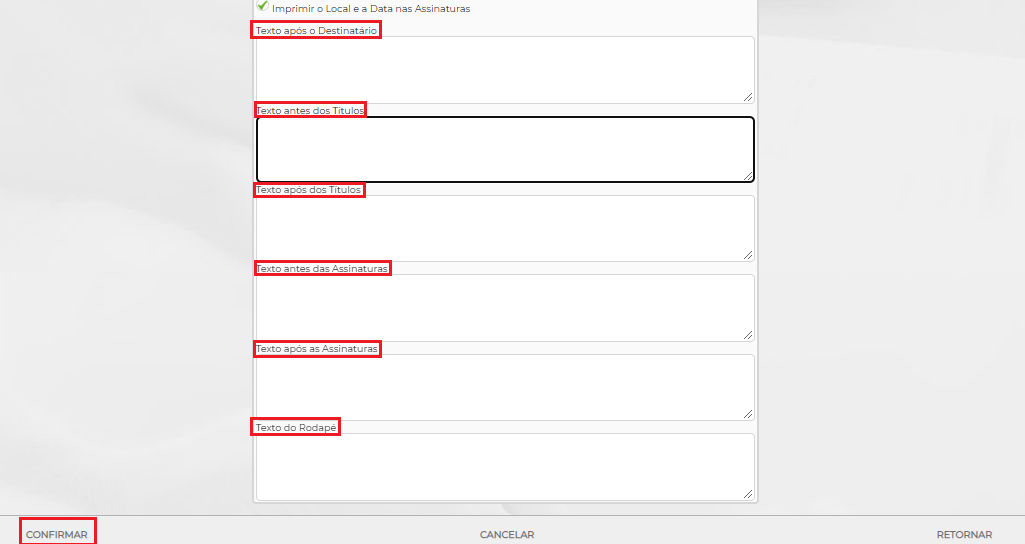
Após Configurações, basta clicar em Confirmar.
Esta parametrização, é válida para a emissão da Carta de Anuência a partir do menu Cobrança – Relatórios – Cartas.
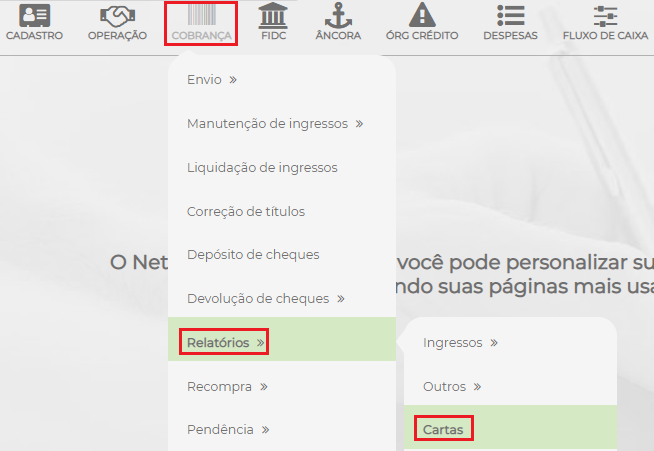
Na tela seguinte, selecionar a carta que deseja emitir clicar em Confirmar. A seguir o usuário poderá parametrizar a pesquisa dos títulos que deseja emitir a carta.
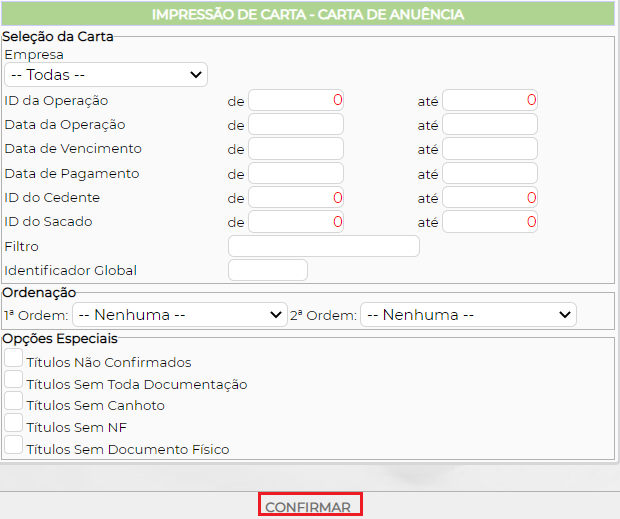
Outro formato de parametrização da Carta, pode ser feito no Config. Em Cadastro – Documentos.
Este formate que o usuário parametrize um Documento Word e tarifa para a emissão da Carta.
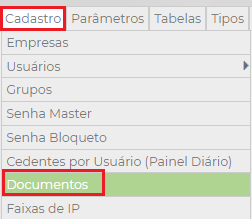
Neste formato, é necessária a parametrização de um DOC.
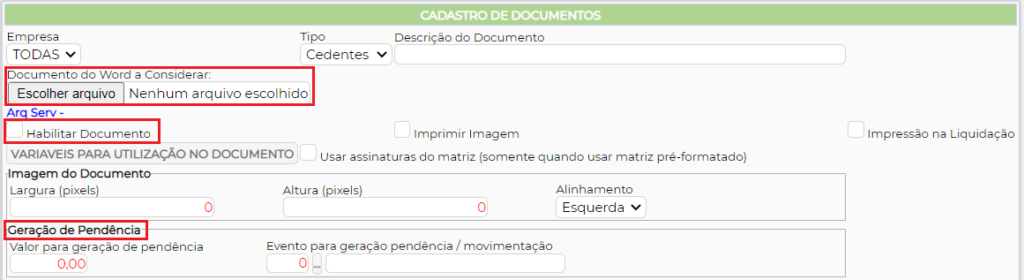
Após configuração, a carta pode ser impresso no sistema operacional dentro da manutenção do ingresso desejado.
Bata acessar a manutenção do ingresso e clicar no botão ‘DOCUMENTOS’.

Na tela seguinte o sistema irá apresentar a lista de documentos disponível, basta localizar a carta desejada e clicar em imprimir.

Manual Nº 32.11.01


